如何在 Windows 10 上打开经典的“系统”控制面板? Windows 10 系统应用程序,控制面板中包含的经典工具已在上次 Windows 10 20H2 更新中删除。
它并没有消失,而是被隐藏了。 此外,其功能已转移到现代配置工具中。 它包含大量的应用程序,删除它并不容易,微软一直在逐步这样做,这就是问题所在,用户对更改和重复感到疯狂。
- 如何卸载 Windows 10 中的应用程序?
- 如何在 Windows 10 中使用远程桌面?
- 什么是 TPM 以及如何在 Windows 10 上使用它?
如何在 Windows 10 上打开经典系统控制面板?
如果您更喜欢控制面板而不是新的配置工具,即使后者更现代且更具视觉吸引力,也有多种方法可以恢复该工具,因为正如我们所说,它尚未被删除。
让我们一步一步来:
从命令执行
- 激活 Windows + R 快捷键以访问“运行”。
- 类型资源管理器外壳:::{BB06C0E4-D293-4f75-8A90-CB05B6477EEE}
- 按回车访问经典的 Windows 10 系统应用程序。
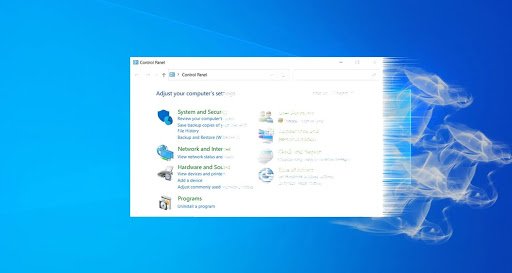
从文件浏览器
你知道浏览器还允许你执行一系列命令,如果你觉得更舒服,你可以像上一个一样使用它:
- 打开文件浏览器。
- 在地址栏中输入 explorer shell:::{BB06C0E4-D293-4f75-8A90-CB05B6477EEE}
- 按回车键。
为 Windows 10 上的经典系统控制面板创建桌面快捷方式
以前的方法效果很好,但是每次要访问Windows 10系统应用程序时都必须再次使用它们。 如果你想要一个更持久的方法,你可以配置一个快捷方式,在你需要的时候直接打开它。
- 进入系统桌面。
- 右键单击空白区域并选择新建 > 快捷方式。
- 键入相同的资源管理器 shell 命令::{BB06C0E4-D293-4f75-8A90-CB05B6477EEE} 作为项目的位置。
- 按下一步。
- 键入您想要的名称作为快捷方式的名称。 没关系。 例如“Windows 10 系统工具”。
- 完成快捷方式的创建。
通过这种方式,您已经学会了如何在 Windows 10 上打开经典的“系统”控制面板。










